さあ、いよいよAmazonKDPアカウントに必要な情報を登録して、
本を出版する準備に入りましょう!
- 書き溜めてきたブログを書籍化したい
- ビジネススキルをまとめて本にしたい
- 集客ツールとして電子書籍を出したい
こんな方には、Amazonキンドルセルフ出版がオススメです!
まずは、KDPアカウント作成からはじめましょう!
写真入りで、順番に解説していきます。
- AmazonKDP(キンドルダイレクトパブリッシング)アカウント開設のやり方
では、早速やってみましょう!
まずは、Amazonキンドル出版(KDP)アカウントを作成しましょう!
まず、「Amazon KDP」で検索してみましょう。
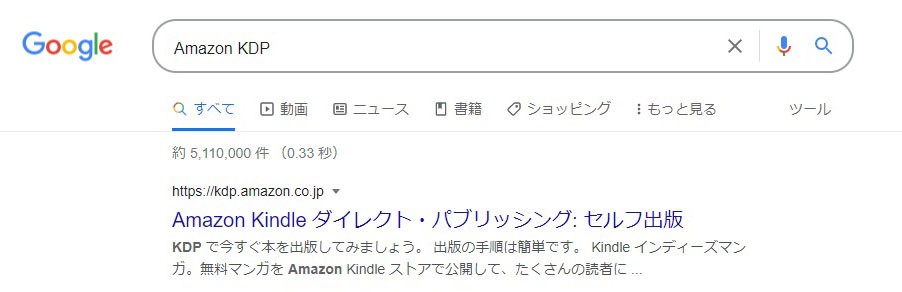
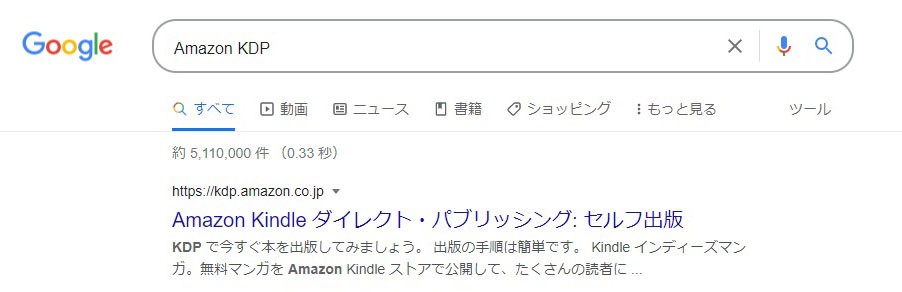


アカウントのある人は、右上の「サインイン」をクリックします。
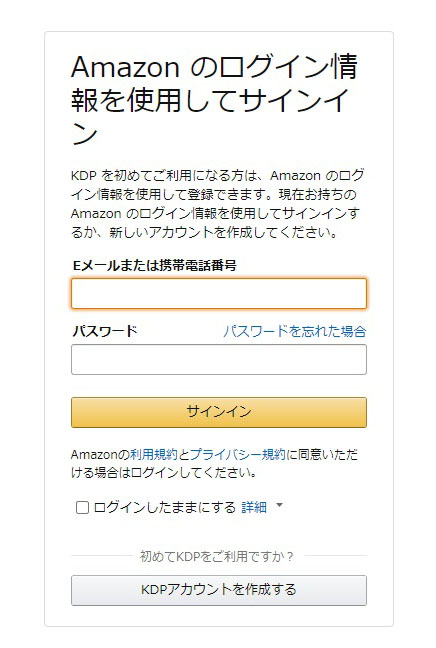
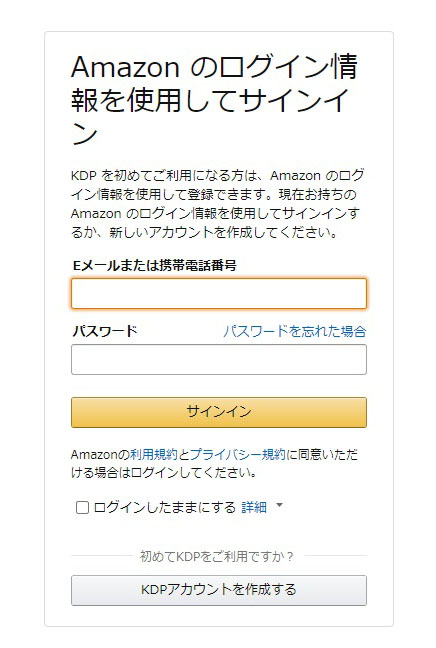
「KDPアカウントを作成する」をクリックしましょう。
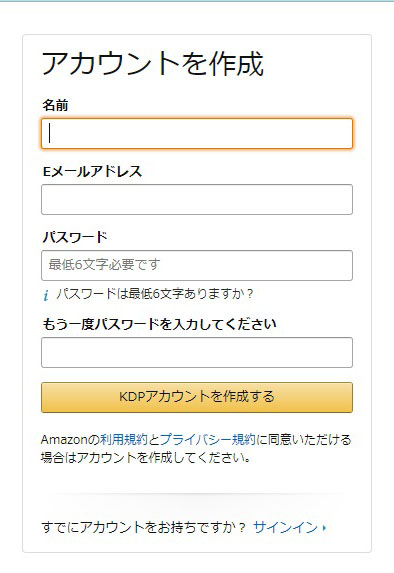
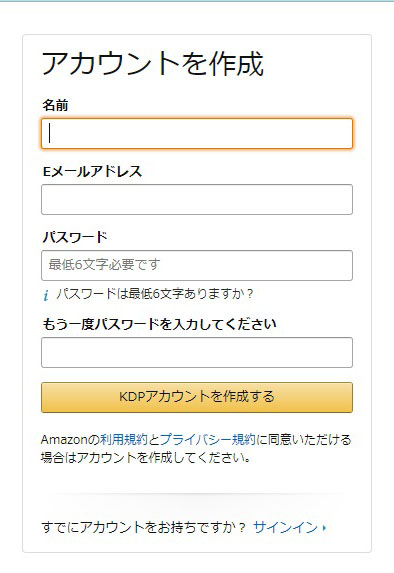
「名前」「Eメールアドレス」「パスワード」を設定して、「KDPアカウントを作成する」をクリックします。
登録したメールアドレスに「確認コード」が送られます。メールを開いてください。
「Amazon:確認コードのお知らせ」というタイトルのメールに6桁の番号が書いてあります。
コードを入力し「アカウントの作成」をクリックします。
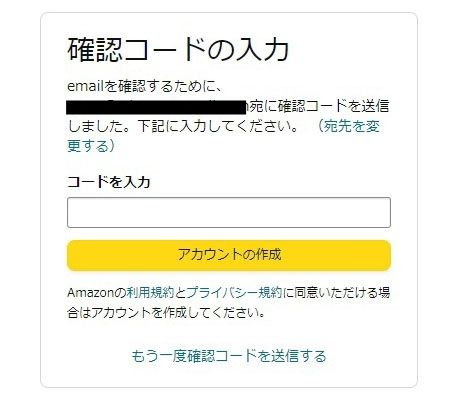
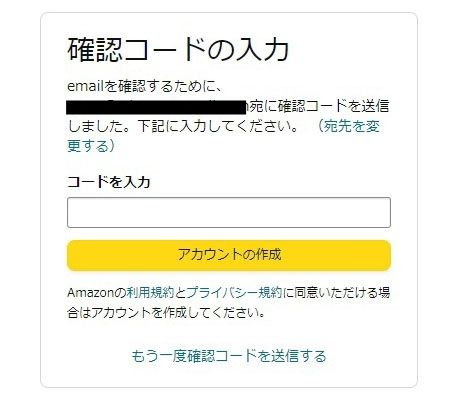
「同意する」をクリックします。
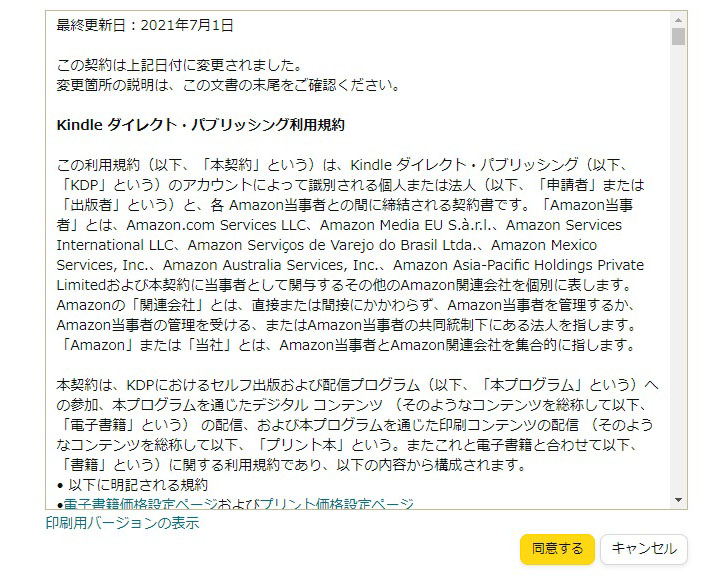
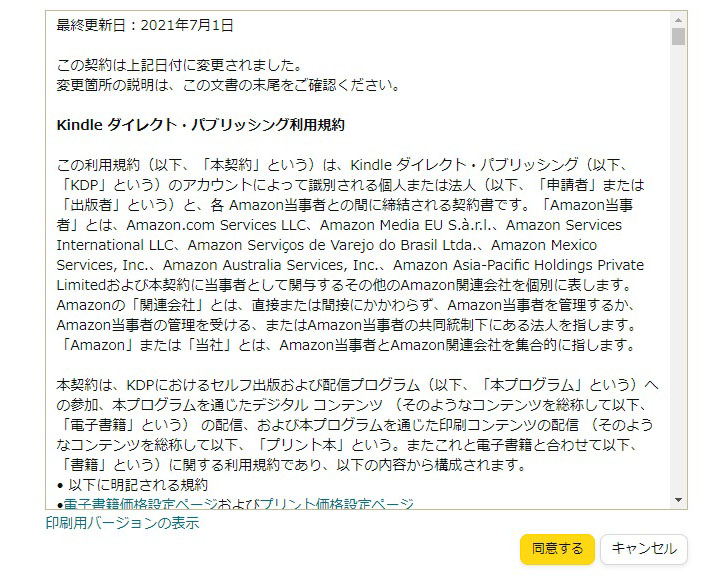
おめでとうございます!
アカウントが作成できました!
続いて、著者名を登録しましょう!
アカウントが作成できたら、次のステップです。
アカウント情報が不完全です。
と書いてある枠内の「今すぐ更新」をクリックしてください。
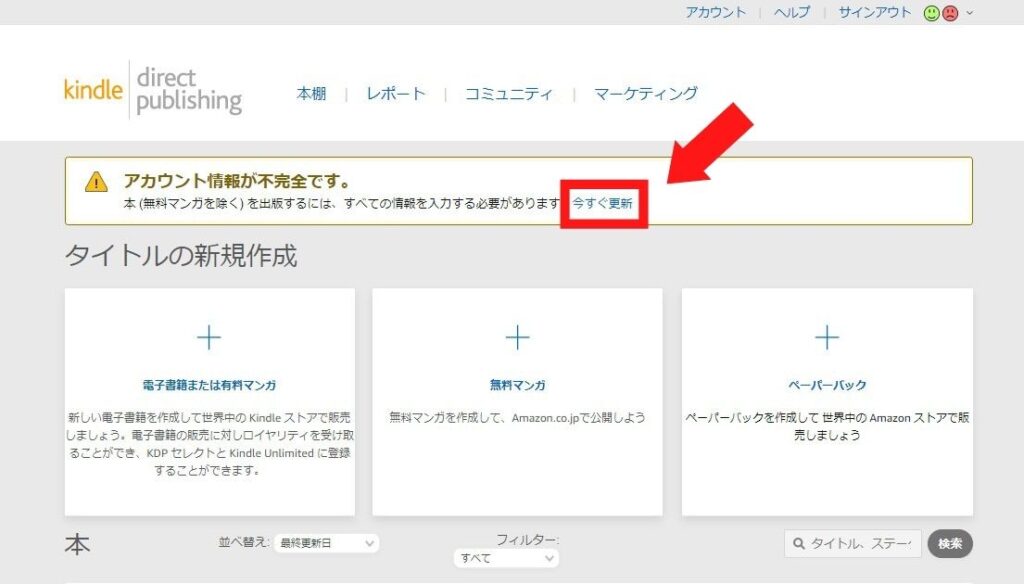
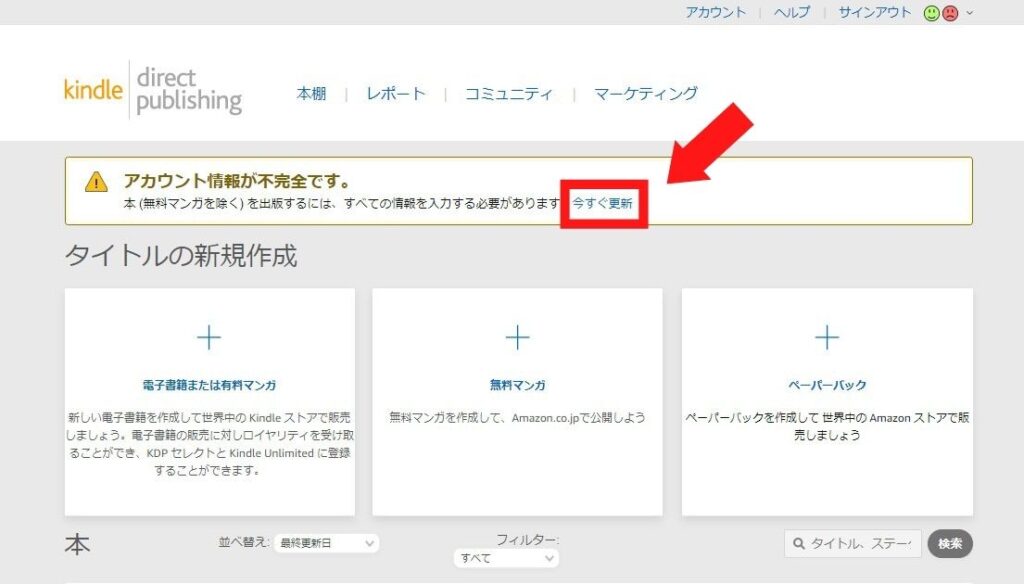
携帯電話の番号を入力して、「ワンタイムパスワードを送信」をクリックします。
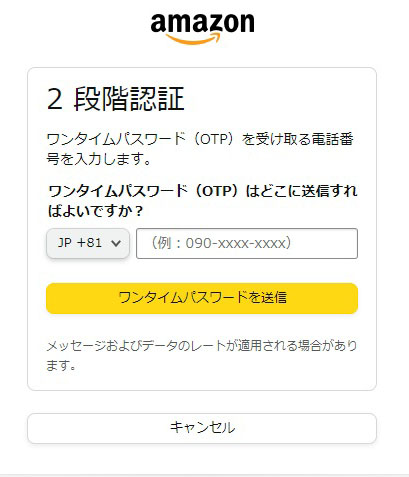
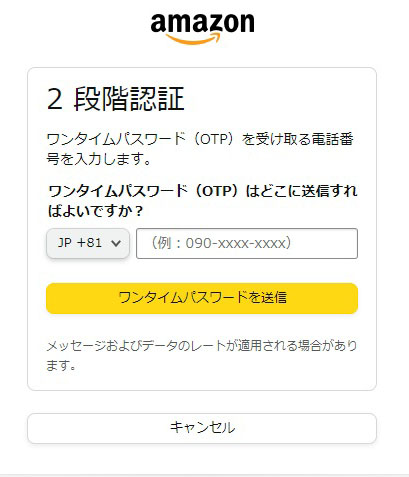
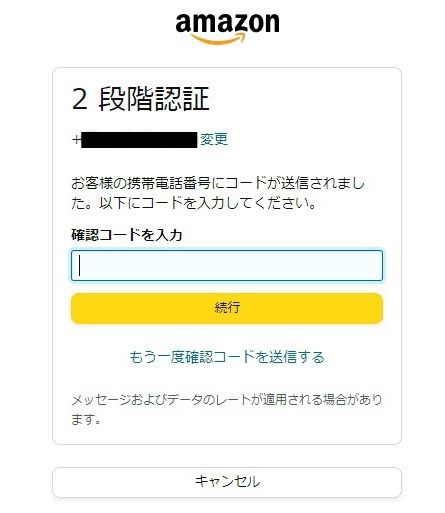
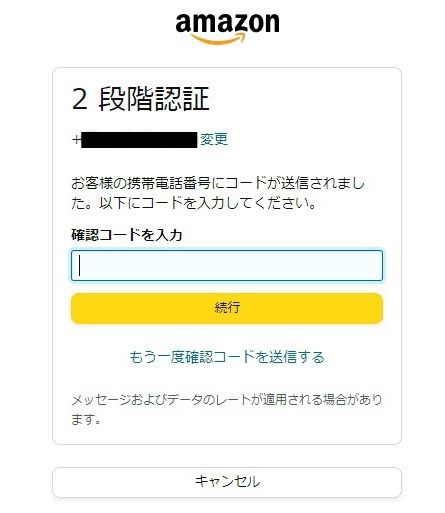
「事業の種類」「生年月日」「国」を入力します。
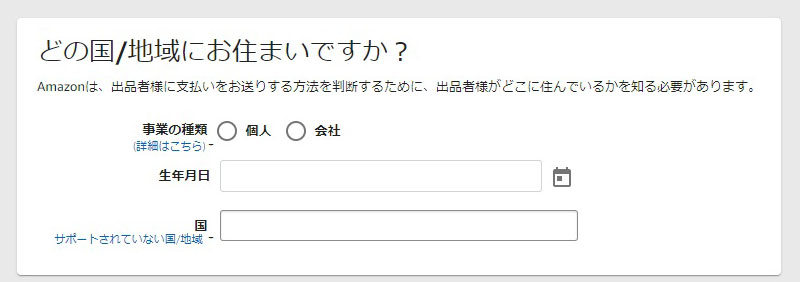
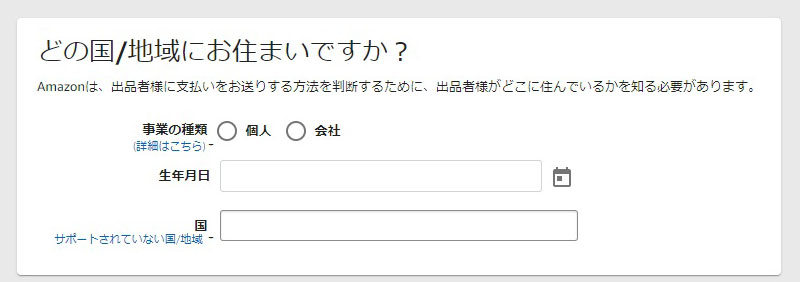
「著者/出版者情報」を入力していきます
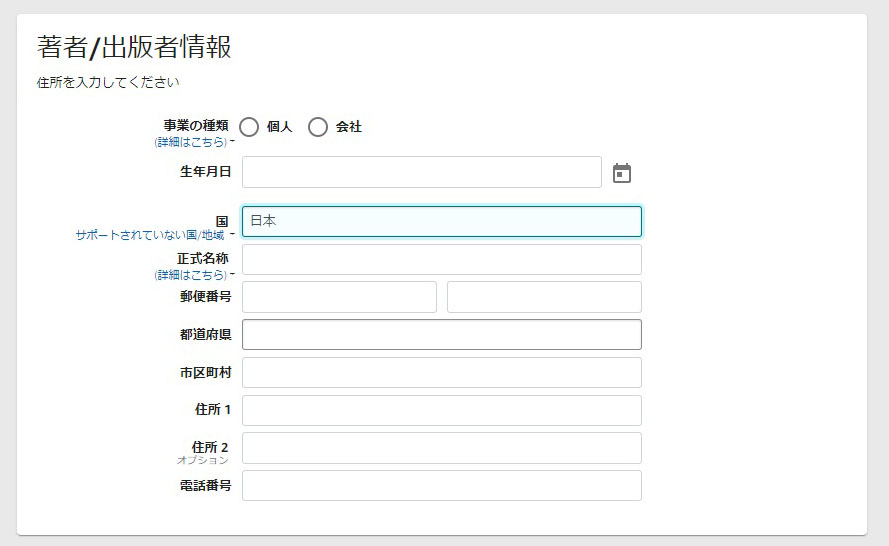
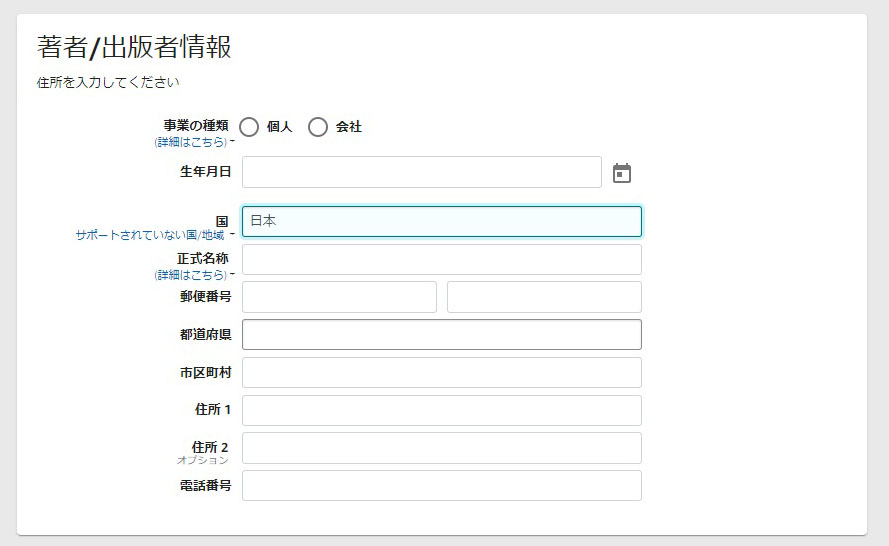
あともう一歩! 印税(ロイヤリティ)の入金先を登録しましょう!
あともう少しです!がんばりましょう!
先ほどの続きです。「日本」と入力します。
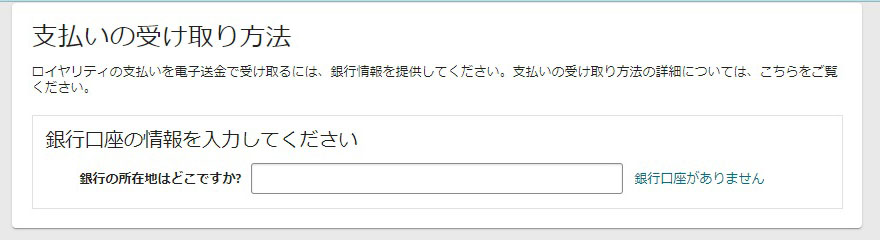
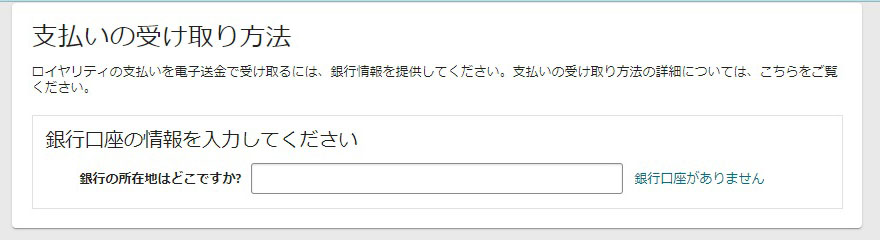
印税の振込先となる銀行口座を登録してください。
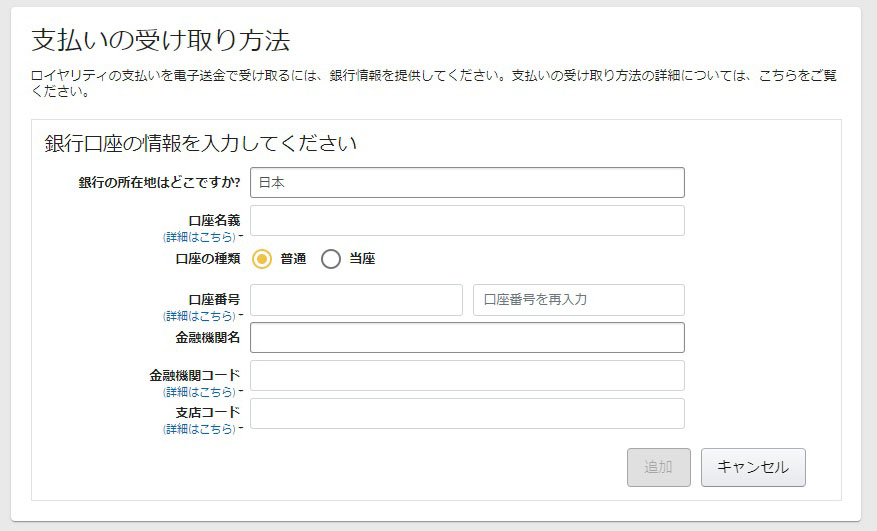
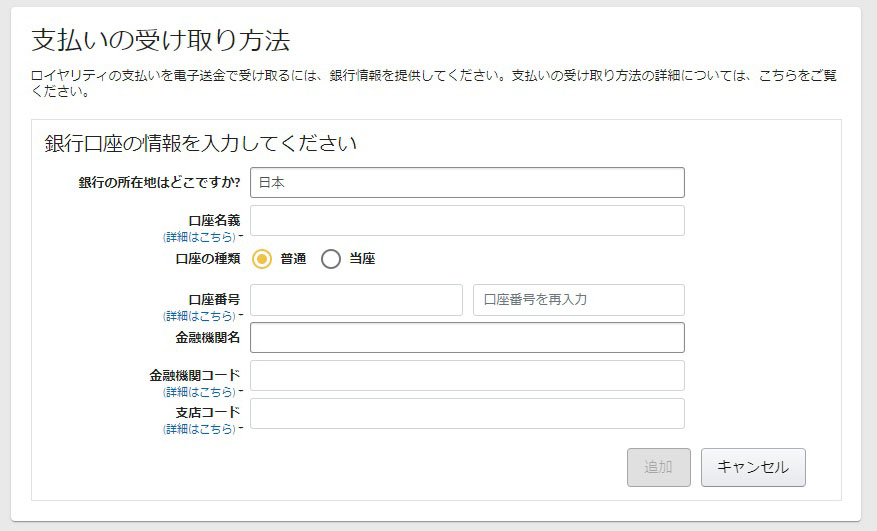
「いいえ」をクリックしてください
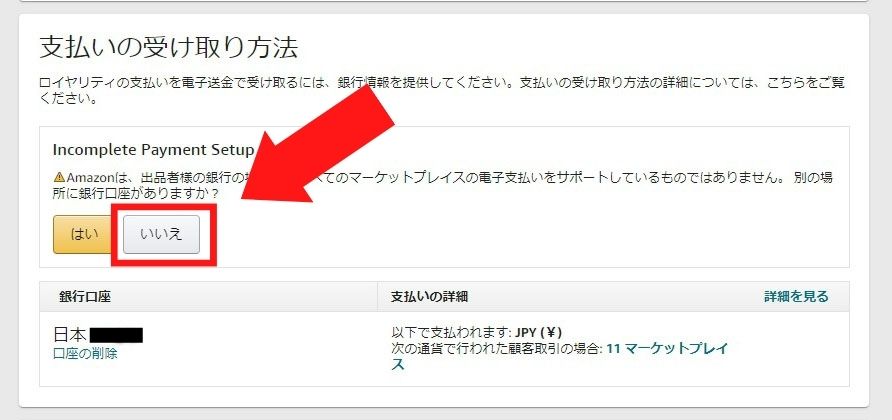
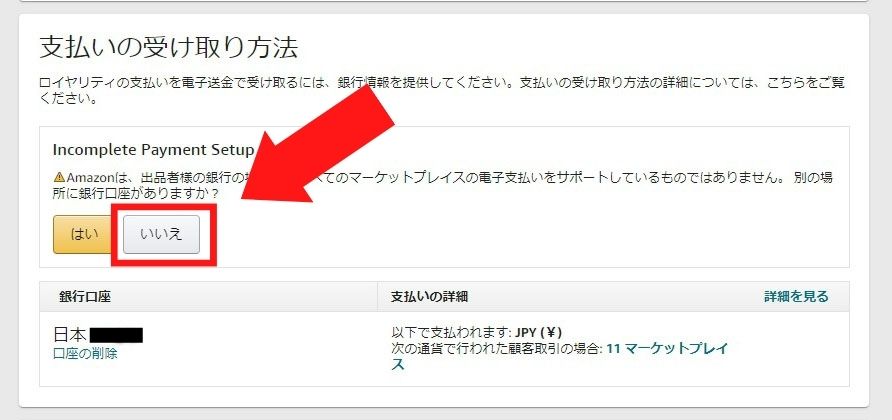
こちらの画面になればOKです!


これで完成!! 税に関する情報を登録しましょう!
これが最後のステップです!あと一息、がんばりましょう!
右下の「保存」をクリックして、ここまでの情報を保存してから、「税に関する情報を登録する」をクリックしてください。
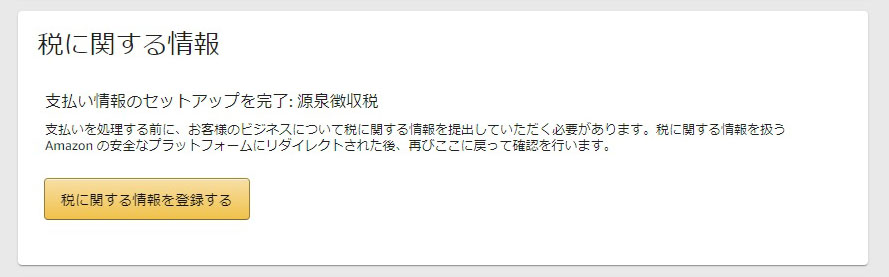
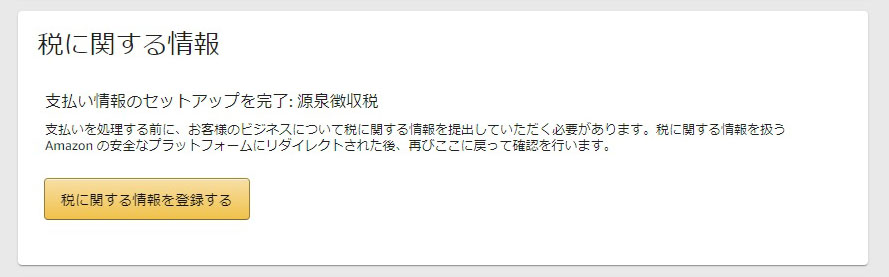
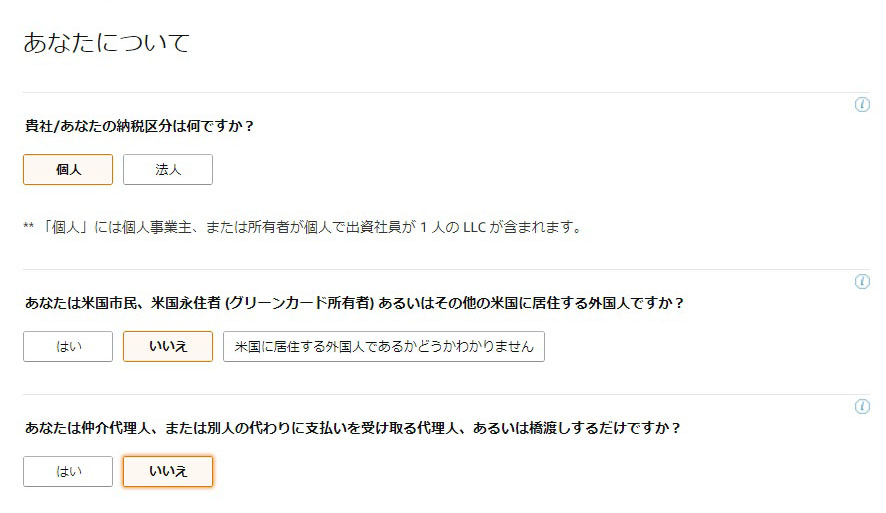
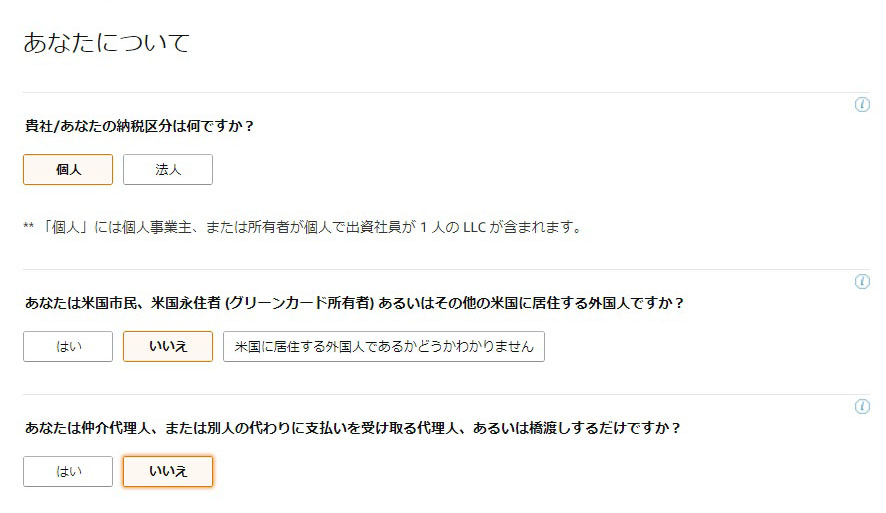
- 貴社/あなたの納税区分は何ですか? 個人
- あなたは米国市民、米国永住者 (グリーンカード所有者) あるいはその他の米国に居住する外国人ですか? いいえ
- あなたは仲介代理人、または別人の代わりに支払いを受け取る代理人、あるいは橋渡しするだけですか? いいえ
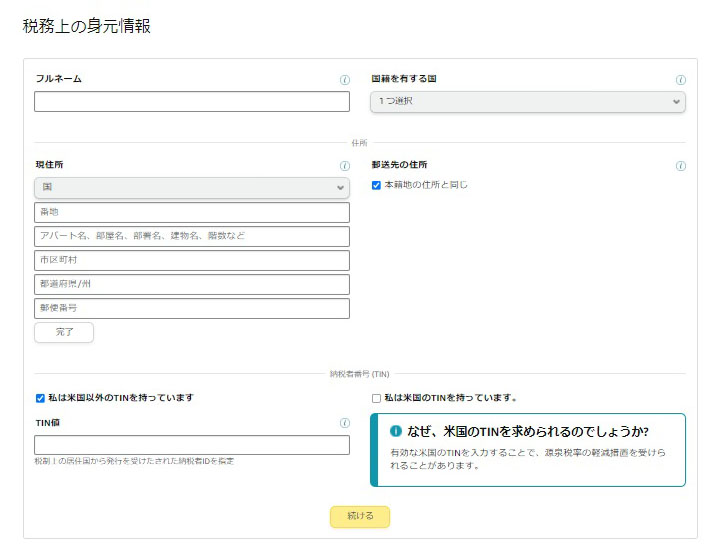
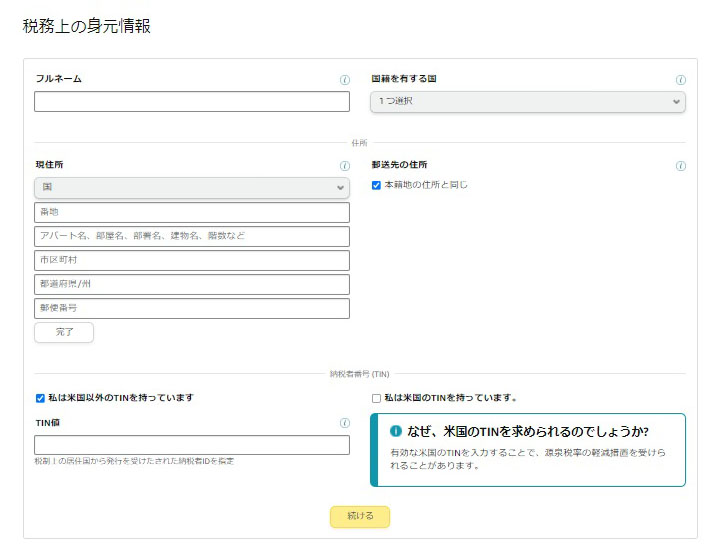
- 住所は番地→建物名→市町村→都道府県→郵便番号の順に入力します。
- 「郵送先の住所」が本籍地と違う場合は、チェックを外して入力します。
- 「私はTIN番号を持っていません」にチェックを入れます。
詳しくはこちら
日本を選択して「確認」をクリックします。
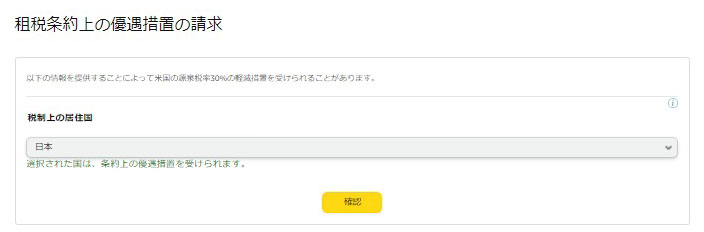
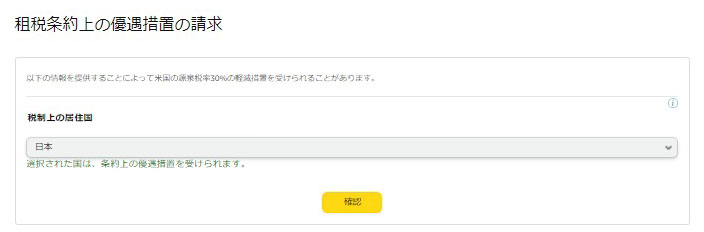
半角英数で署名をして、「保存してプレビュー」をクリックします。


こちらは、今まで入力してきたものをまとめた画面ですので、入力は必要ありません。
右下の「フォームを送信」をクリックしてください。
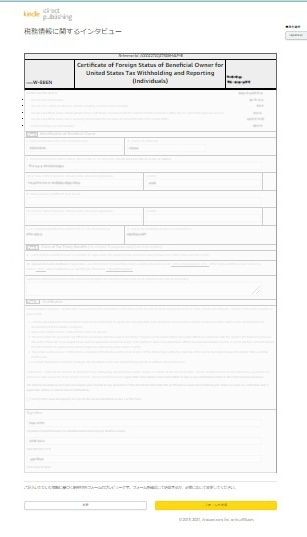
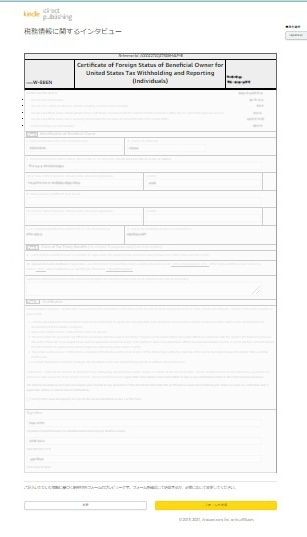
「インタビューを終了」をクリックします。
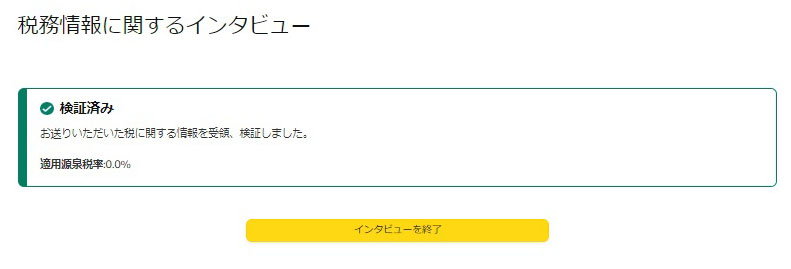
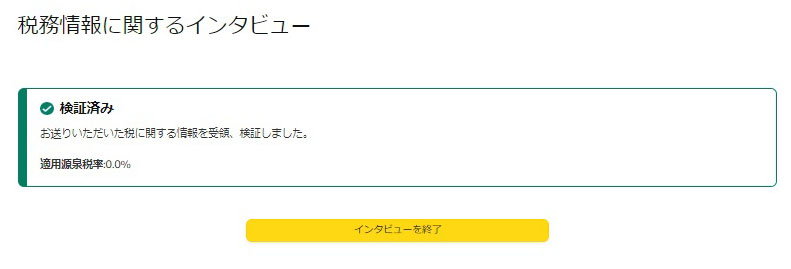
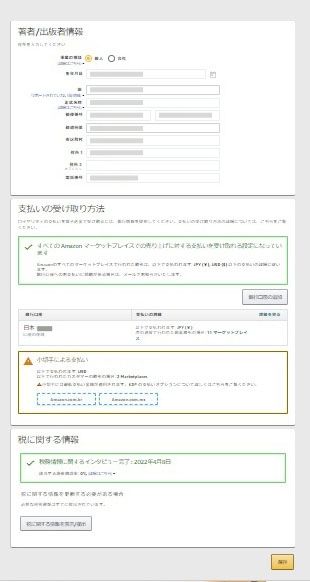
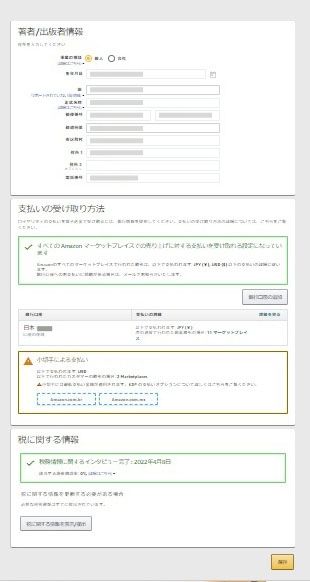
お疲れさまでした!
AmazonKDPアカウント登録が完了しました!
あとは、本を登録するだけです!
- やっぱり一人で出版するのは大変…
- 少し悩むところだけでもサポートして欲しい
- 的確なアドバイスが欲しい!
そんな時は、プロ編集者によるサポートサービスがあります!
\ プロ編集者があなたをサポート! /
\ 全体像を見たい方はコチラ /
\ 次へ進みたい方はコチラ /


